方框打勾符号的输入方法一:
1、打开Word后,先按住键盘上的 ALT 键不放,然后在小键盘区(数字键区)输入 9745 ,最后松开 ALT 键。
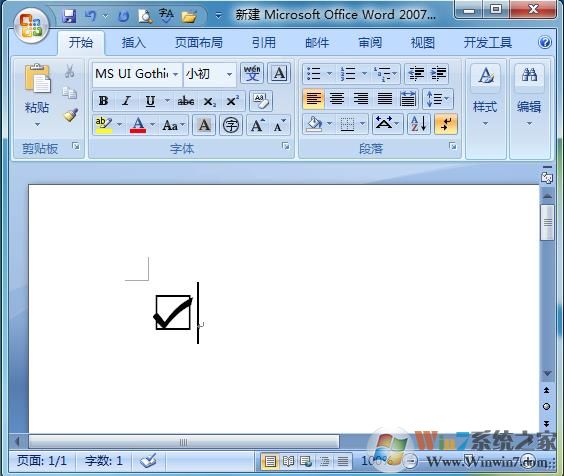
2、在文档空白处输入数字 2611 ,然后按下键盘上的快捷键 ALT + X ,此时,这几个数字就会转换成方框内打钩符号!
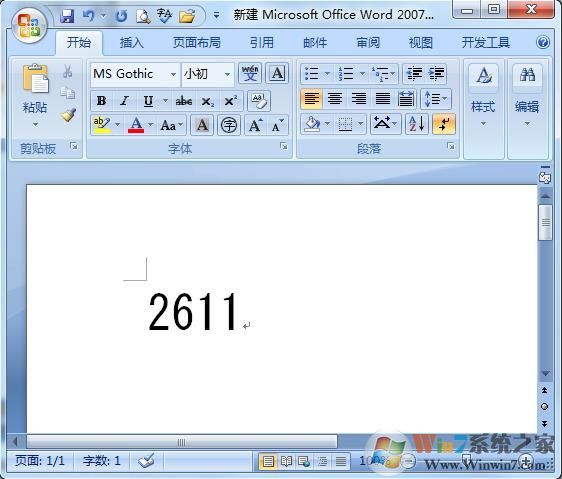
方框里打勾符号的输入方法二:
以Word2007为例
1、点击Word2007插入按钮,然后点击符号;
2、继续选择符号,然后把字体设置为wingdings 2 ,这时下方就可以找到方框内打钩符号了。
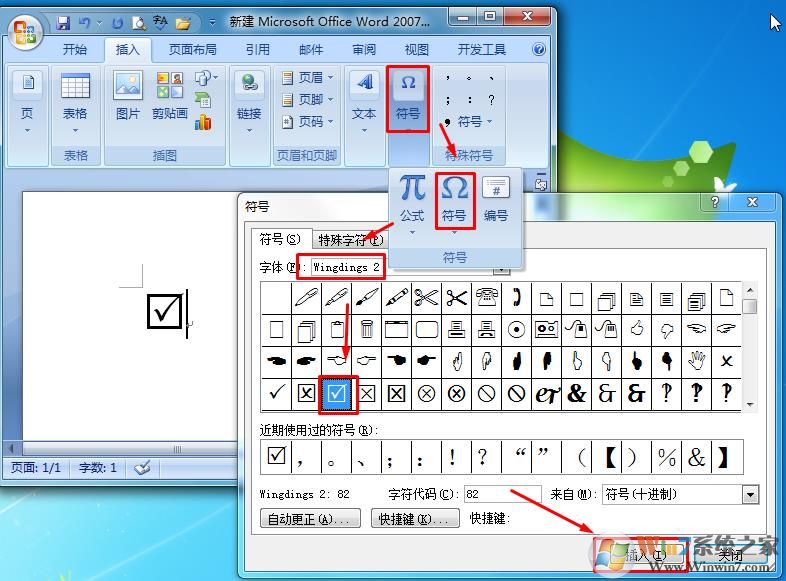
3、点击插入就可以了。
方框里打勾符号的输入方法三:
直接复制一个
?
复制上面小编给的就可以了~效果一样,不管是WORD还是网页,还是其它文本编辑器中都可以采用以上方法哦,记事本不可以。
分享到:

